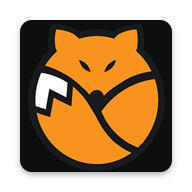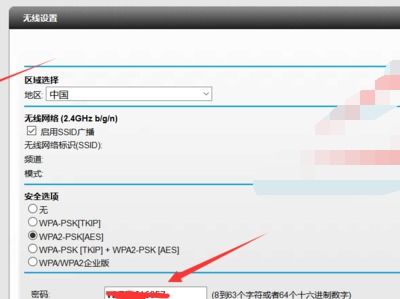电脑如何进入路由器设置页面?
电脑如何进入路由器设置

在现代家庭或办公室环境中,路由器已成为连接互联网不可或缺的设备。通过路由器设置,我们可以对网络进行各种自定义配置,比如更改WiFi密码、设置访问控制、管理设备连接等。本文将详细介绍如何通过电脑进入路由器设置,帮助用户轻松掌握这一技能。
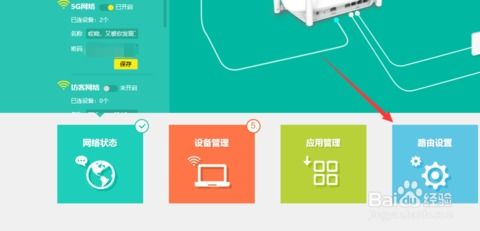
一、准备工作
在进入路由器设置之前,我们需要确保以下几点:

1. 路由器已正确连接:确保路由器已经接入电源,并且与互联网服务提供商(ISP)提供的调制解调器(俗称“猫”)连接正常。通常路由器会通过网线与调制解调器相连,并且会有一个或多个指示灯显示连接状态。

2. 电脑已连接至路由器:电脑可以通过有线(网线)或无线(WiFi)方式连接到路由器。如果是有线连接,直接将网线插入电脑的网卡接口和路由器的LAN口;如果是无线连接,确保电脑已经连接到路由器的WiFi网络。
3. 获取路由器IP地址:通常路由器的默认IP地址会印在路由器底部或说明书上,常见的如192.168.0.1或192.168.1.1。但不同品牌和型号的路由器可能会有所不同,因此最好查阅说明书或路由器背面的标签。
二、通过电脑浏览器进入路由器设置
1. 打开浏览器:在电脑上打开任意一个浏览器,如Chrome、Firefox、Edge等。
2. 输入路由器IP地址:在浏览器的地址栏中输入路由器的IP地址。例如,如果路由器的IP地址是192.168.1.1,则在地址栏中输入`http://192.168.1.1`,然后按回车键。
3. 登录路由器管理界面:浏览器会跳转到路由器的登录页面。在这个页面上,你需要输入路由器的用户名和密码。这些凭据通常也会在路由器的说明书或底部标签上找到。默认情况下,很多路由器的用户名是“admin”,密码也是“admin”或“password”。
注意:为了保护网络安全,建议在首次登录后更改默认的用户名和密码,避免使用过于简单的密码。
4. 进入设置界面:成功登录后,你会看到路由器的管理界面。这个界面通常包含多个选项卡或菜单,如“设置”、“无线设置”、“状态”、“安全”等。通过这些菜单,你可以对路由器进行各种配置。
三、常见设置操作
进入路由器设置后,你可以进行多种自定义配置。以下是一些常见的设置操作:
1. 更改WiFi名称和密码:
找到“无线设置”或“WiFi设置”菜单。
在这里,你可以更改WiFi网络的名称(SSID)和密码。建议使用强密码(包含大小写字母、数字和特殊字符),以增强网络安全性。
2. 设置访问控制:
在“安全”或“访问控制”菜单中,你可以设置MAC地址过滤或访客网络。
MAC地址过滤允许你指定哪些设备可以连接到网络,而其他设备则无法访问。
访客网络可以创建一个独立的WiFi网络,供访客使用,而不影响你的主网络安全性。
3. 查看和管理设备:
在“设备管理”或“已连接设备”菜单中,你可以查看当前连接到路由器的所有设备,并对它们进行管理。
你可以查看设备的名称、MAC地址、IP地址、连接状态等信息,并可以对设备进行限速、限制访问时间等操作。
4. 更新路由器固件:
在“系统”或“维护”菜单中,你可以查看路由器的固件版本,并进行更新。
固件更新通常包含修复漏洞、改进性能和添加新功能。建议定期检查并更新路由器固件,以保持路由器的最佳性能和安全性。
5. 设置端口转发:
如果你需要在网络上运行某些服务(如游戏服务器、Web服务器等),你可能需要设置端口转发。
在“高级设置”或“网络设置”菜单中,找到端口转发选项,并按照提示进行设置。
四、注意事项
在进入和设置路由器时,请注意以下几点:
1. 网络安全:如前所述,务必更改路由器的默认用户名和密码,并定期更新固件。此外,避免使用过于简单的WiFi密码,并启用WPA2或WPA3等安全的加密方式。
2. 备份设置:在进行任何重大更改之前(如恢复出厂设置),建议备份当前路由器的设置。这样,如果更改出现问题,你可以轻松恢复到之前的配置。
3. 兼容性:不同品牌和型号的路由器可能具有不同的管理界面和设置选项。因此,在进行具体设置时,建议查阅路由器的用户手册或在线支持文档。
4. 连接稳定性:确保电脑与路由器之间的连接稳定。如果是有线连接,检查网线是否插好;如果是无线连接,确保信号强度良好,避免干扰和障碍物。
五、总结
通过电脑进入路由器设置是管理网络的重要步骤。本文详细介绍了如何通过浏览器登录路由器管理界面,并进行了常见设置操作的介绍。希望这些信息能够帮助你更好地管理和优化你的网络环境。无论是更改WiFi密码、设置访问控制还是更新固件,这些操作都能让你的网络更加安全、高效和便捷。记得定期检查并更新你的路由器设置,以保持最佳的网络性能和安全性。
- 上一篇: 手机微信如何登录并管理公众号?
- 下一篇: 砂锅粥的制作方法详解
-
 轻松掌握:如何进入并设置你的无线路由器页面资讯攻略11-12
轻松掌握:如何进入并设置你的无线路由器页面资讯攻略11-12 -
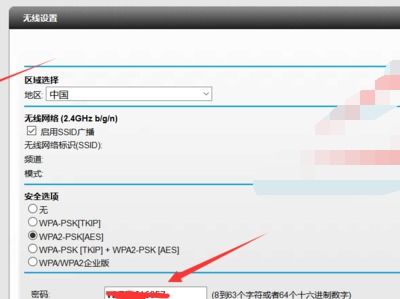 如何进入并设置路由器的管理界面?资讯攻略12-05
如何进入并设置路由器的管理界面?资讯攻略12-05 -
 无线路由器桥接:超详细完美设置指南【图文全解】资讯攻略11-05
无线路由器桥接:超详细完美设置指南【图文全解】资讯攻略11-05 -
 如何快速设置?192.168.0.1路由器密码修改指南资讯攻略11-15
如何快速设置?192.168.0.1路由器密码修改指南资讯攻略11-15 -
 轻松搞定!192.168.1.1路由器设置指南资讯攻略10-27
轻松搞定!192.168.1.1路由器设置指南资讯攻略10-27 -
 轻松学会:如何在电脑中启用云搜索功能资讯攻略11-29
轻松学会:如何在电脑中启用云搜索功能资讯攻略11-29